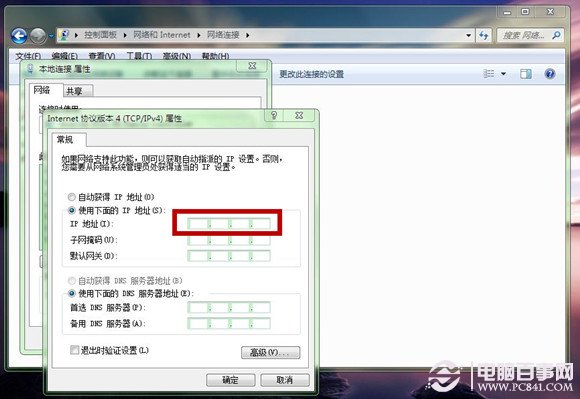IP地址,相信大家都不會陌生,但是它會起到什麼作用倒是讓人摸不清頭腦。當然,小編告訴你沒人查你的IP這是一件好事,別太懷疑哦。但是,有時候路由器不給力,你搶不到WIFI,那雖然可能是平時沒注意收集人品導致的,但最重要還是IP地址沖突惹禍。為了讓大家搶過他人,獲得WIFI,小編下面就來演示如何修改本機IP地址。
具體方法:
第一步、對任務欄的右下角的“網絡連接”進行右鍵選擇“打開網絡和共享中心”。
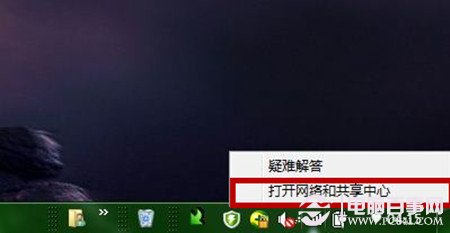 第二步、在“網絡和共享中心”界面,我們選擇“更改適配器”。
第二步、在“網絡和共享中心”界面,我們選擇“更改適配器”。
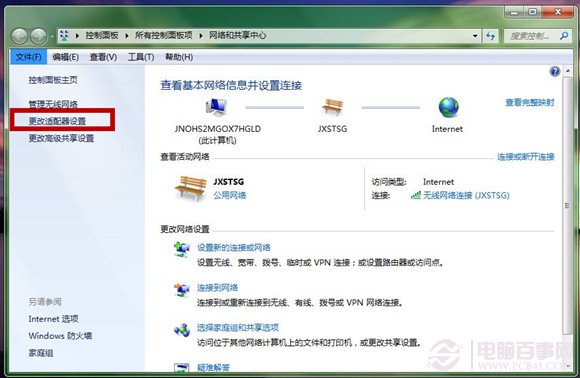
第三步、我們看到“網絡連接”中有個“本地連接”,鼠標進行雙擊。
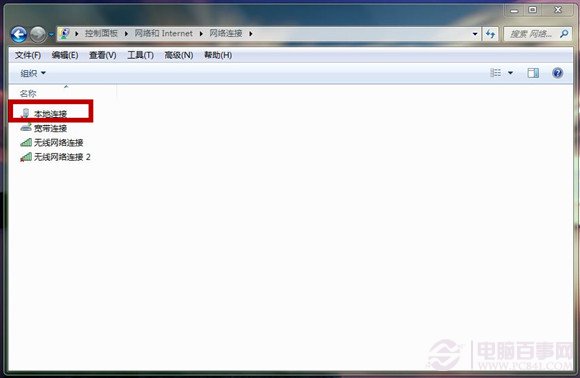
第四步、如圖,鼠標雙擊“internet協議4(TCP/IP)”。
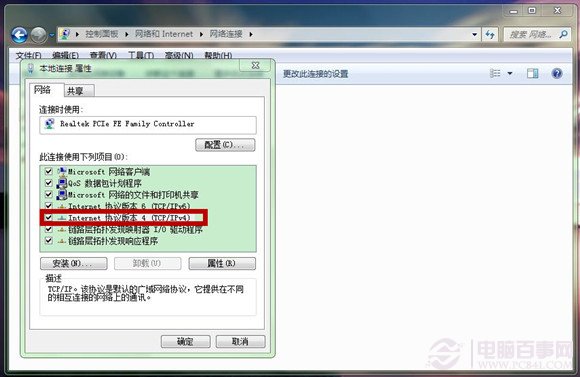
第五步、彈出的界面中,我們選擇“使用下面的IP地址”,就可以進行修改了。